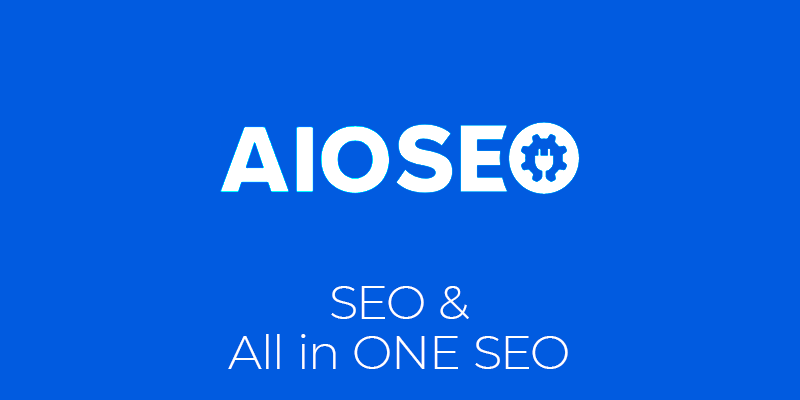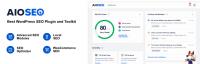目次
SEOって何よ?
SEOとは「検索エンジン最適化」という意味です。英語で「Search Engine Optimization」。
いまやWEB制作・運営者のタマは検索エンジンに握られているようなもの。
Google、Yahoo!、Bing等の検索エンジンで検索上位にならなければ訪問者のアクセスが減ってしまう。検索キーワードで1ページ目の上位を獲得するために、皆が右往左往しています。もちろんブログ運営者も右往左往しています。
検索エンジンを代表するGoogleからの指令は「良いサイトを作って(ニッコリ」
良いサイトの基準はざっくりと
- パクりじゃない
- 内容が有益で充実している
- コーディング(マークアップ)が適切
- モバイルファースト(スマホ対応)
- SSL対応済み(https化)
といったところでしょうか。
昔はSEO会社が堂々と「○○円で被リンク××件貼りますよ!そしたらサイトの評価が上がりますよ!」と謳ってゴミみたいなブログにリンク設置しまくってましたが、今それやったらGoogleからペナルティくらって検索順位ダダ下がりになる可能性があります。そういう営業かけてくる会社がいたら人もスキルも質の低い会社なので逃げましょうね。
bot「クロール→(判断)→インデックス登録」
さて、このGoogleの基準ですが、botと呼ばれるプログラミングがWEBの海を自由に泳いではそこのサイトの情報を収集&評価して、順位付けしています。数ヶ月に一度くらいあるアルゴリズムの変更によって突然順位が落ちたり上がったりもします。
このbotがWEBの海を泳いで各サイトを巡ることを「クロール」といいます。
また、botが訪問してそのサイトがどういうサイトか、内容、更新状況の情報を登録することを「インデックス登録」といいます。図書館の目録みたいな感じですね。
検索結果はこのインデックスに登録された何億サイト(もっとかな)の中から、Googleが相応しいと判断した順番で並べられて表示されます。
大前提としてbotがサイトに来なければいつまで経っても検索結果に表示されることはありません。
ある程度知名度のある企業サイトやある程度人気のあるブログであれば、放っといてもbotはやってきます。しかし個人サイトの場合はbotをお呼びして来ていただいた方が早いでしょう。
SEO対策にマストなオンラインツール
説明不要かもしれませんが、GoogleアナリティクスとSearch Consoleはマストです! どちらも無料で使えるGoogleのサービスです。
無料ですが登録と使用にはGoogleアカウントが必要です。新しく作成してもいいですし、グループの場合は代表のGoogleアカウントを作成しておくなどしましょう。登録したGoogleアカウントのログイン情報を忘れてしまうとアナリティクスも見れない状態になります。
Googleアナリティクス
サイト訪問者の動向を把握することで、訪問者の欲求を知り、サイト内の人気ページや不人気ページ、問題のあるページを知り、サイトを改善することで訪問者の満足を高め、訪問者数を伸ばす。商用サイトであれば業務に寄与し、アフィリエイトサイトであれば収益を伸ばす
です。
今日は何人訪問者がいたか、PV数は、どこのサイトからリンクされて来ているか、どのページがアクセス数が多いか、訪問者のデバイスはPCとモバイルの割合は等々計測されるので、大体のサイトは導入していますね。
中級者以上はメルマガの開封数&クリック数、各バナーのクリック数といったことも計測しています。
Google Search Console
Google 検索結果でのサイトの掲載順位を監視、管理、改善するのに役立つ Google の無料サービスです。Search Console に登録することで、Google のサイトに対する認識を理解し、改善できるようになります。
以前はGoogleウェブマスターツールという名前でしたが、今はサーチコンソールという名前になっています。
自分のサイトのリスト(XMLサイトマップ)を提出してbotに来てもらうことができます。
「All in One SEO」プラグイン
さて、WordPressプラグイン「All in One SEO」の話に入ります。
WordPressは元々SEOに強いと言われがちですが、もちろんテーマによって対応レベルが違いますし、私が使用しているunderstrapはカスタマイズ前提のBootstrapベースのシンプルなテーマですので、そのままでは何もSEO対策できていません。
しかし! WordPressと言えば数々の有能プラグイン! その中でもTOPクラスに有能な「All in One SEO」を導入すれば、大体のことは対応できるのです。
2020年12月に大幅アップグレードされました。UIも旧来のデザインから刷新され一瞬戸惑ってしまいました。この記事ではアップグレード後を対象とした解説をしていきます。
アップグレードに伴い旧バージョンで使用できた設定が使えなくなったりしていますので、新バージョンが不安な方はアップグレードを控えた方がいいでしょう。
うっかりアップグレードしてしまい後悔している方は以下のページ下部から過去バージョン(3.7.1)をダウンロードし、FTPで入れ直してください。
20210629追記:上記リンクから旧バージョンがダウンロードできなくなってしまいました。
「All in One SEO Pack」でできる代表的なSEO対策
- 配下ページを含むページタイトルの設定
- ディスクリプションの設定(自動、個別)
- Googleアナリティクス等との連携
- XMLサイトマップの作成(更新)
- NOINDEX設定(検索エンジンに拾われないようにする)
- OGP画像の設定
- Facebook、Twitterのシェアカードの表示設定
などが一気に対応できます。すごいですね!
平たく言うと、XMLサイトマップを登録することで検索エンジンのbotがやって来てサイトのページ一覧を読み取る、検索エンジンの検索結果に表示されたときページタイトルやディスクリプションを効果的に設定できる、SNSでシェアされたときイメージ画像を適切に設定できる、です。
インストール&有効化後にやること
公式サイトに丁寧に解説が載っていますが、英語なので要約して解説します。
WEBマスターツールとの連携
ダッシュボードの「All in One SEO」 > 「一般設定」 > 「WEBマスターツール」(ページ上部のタブから移動します)に進みます。
GoogleサーチコンソールやGoogleアナリティクスなどのWEBマスターツールのパネルがあるので、連携したいサービスのコード・IDを登録します。
検索結果の表示を確認する
ダッシュボードの「All in One SEO」 > 「検索の外観」 に進みます。
まず区切り記号が選択できます。このブログでは「ページタイトル|yanagi’s memo」と「|」ですね。色々選べるということは、まぁどれでもいいってことなんですね。
その後、TOPページのタイトルとディスクリプションが、個人サイトか組織サイトかの登録ができます。
ここは必須ですね。
ページ上部のタブから「コンテンツタイプ」に移動します。
「投稿ページ」「固定ページ」のページタイトル構成、ディスクリプションの生成について設定できます。
ページ上部のタブから「タクソノミー」に移動します。
「カテゴリー一覧ページ」「タグ一覧ページ」を検索結果に表示させるかの選択ができます。
これらの一覧ページはインデックスさせない方が検索エンジンからの評価がいいとされています(複製された質の悪いページ扱いされるそうで)。「いいえ」にしておきましょう。
「投稿ページ」「固定ページ」のページタイトル構成、ディスクリプションの生成について設定できます。
ページ上部のタブ「メディア」「アーカイブ」も同じように設定していきます。
XMLサイトマップの設定
ダッシュボードの「All in One SEO」 > 「サイトマップ」 に進みます。
デフォルトで「サイトマップ有効化」がONになっているはずです。
XMLサイトマップとは
そのサイトのコンテンツ一覧表です。各コンテンツのページタイトル、URL、最終更新日などの情報が含まれます。
検索エンジンがこのサイトマップを参照して、インディックスします。
新規ページを作成した、不要なページを削除したといった場合に、サイトマップで伝えることで検索結果への反映が早くなります。
All in ONE SEO のXMLサイトマップを見てみよう
ダッシュボードの左メニューから「All in ONE SEO 」>「サイトマップ」をクリックします。
デフォルト状態で「サイトマップ有効化」がONになっているのが確認できます。
プレビューの「サイトマップを開く」から、実際のXMLサイトマップページが表示されます。
(後述と関係しますが)
このブログでは「サイトマップインデックスを有効」にしているため、ページ内に投稿ページのサイトマップ、固定ページのサイトマップ、追加したサイトマップ(このブログではデモページをここで追加登録しています)など、タイプごとのサイトマップが設置されています。
サイトマップ設定
「サイトマップインデックスを有効化」
サイトのページ数が1,000ページを超えるなど多い場合は「有効」にしましょう。
このブログはそんなにページ数はないですが、有効にしてあります。
「サイトマップ毎のリンク」
デフォルトの1,000のままにしています。1,000を超えたらサイトマップがページ分割されるそうです。
基本的にデフォルトでいいと思います。
「投稿タイプ」
チェックを入れておくと更新時に検索エンジンに通知することができます。
「全投稿タイプを含める」のチェックを外すと、個別に選択することができます。このブログでは添付ファイル(メディアに登録した画像等ですね)はチェックを外しています。
「タクソノミー」
カテゴリーページやタグページのことですね。
(現在SEO的には、カテゴリーページ、タグページは複製ページと見做されるのでインデックスさせない方がいいと言われています)
ここでチェックを外すこともできますし、「検索の外観」>「タクソノミー」で「検索結果に表示」を「いいえ」にしていると、インデックスされないようになります。こちらで設定した方が分かりやすいと思います。
「サイトマップのアーカイブ日付」
「作者のサイトマップ」
ここ「タクソノミー」と同様です。デフォルトで「無効」ですね。そのままにしておきます。
「追加ページ」
このサイトではWordPressとは別にデモページを多数作成しています。これらのページはWordPressプラグインが自動で拾えないため、ここで1ページ1ページURLを登録していきます。
「優先」(重要1.0〜0重要じゃない)は任意で、「周波数」は更新頻度を(「frequency」を誤訳したっぽい)、最終更新日を編集して保存します。
更新したときはここで最終更新日を変更するのを忘れずに。
ソーシャルネットワーク設定
ダッシュボードの左メニューから「All in ONE SEO 」>「ソーシャルネットワーク」をクリックします。
いきなり「ピンタレスト」というタブですが、ここではサイトと紐付いたSNSアカウントがあれば設定します。
ページ上のタブを切り替えると「facebook」「Twitter」のシェアされたときの表示設定ができます。投稿記事の場合は「デフォルトの投稿画像ソース」をアイキャッチ画像にしておくと、記事独自のアイキャッチ画像が表示されますね。念の為、アイキャッチ画像がない場合のデフォルトの投稿画像も設定しておきましょう。
ここら辺は特に説明をしませんが、皆さんが普段SNSで見ているシェアリンクの表示を参考に調整すればいいと思います。
ページタイトル、ディスクリプション、OGP画像等は投稿画面、固定ページ編集画面からも個別に設定できます。
このブログでの成果は?
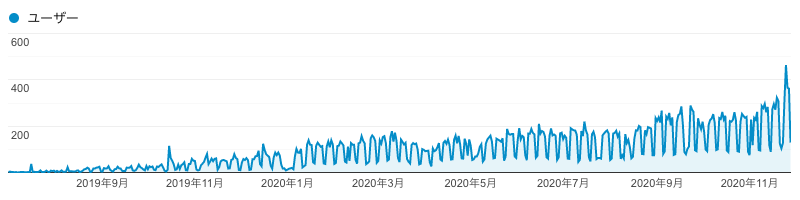
昨年の7月くらいにブログ開設して、SEO対策はこの「All in One SEO」くらいしかしていませんが、ご覧のとおり順調(?)に訪問者数が伸びています。
技術ブログなのであまりガツガツしなくてもええやろと思ってますが、どうかな 🙄
それ以外のSEO対策
ページタイトルは明確・簡潔に
検索結果を見た人が一番参考にする場所です。内容と関係なかったり、長過ぎて肝心の場所が省略されて見えなかったりしないようにしましょう。
また、同じページタイトルを複数ページに付けると、検索エンジンに嫌われるようです。
検索結果ページで、ページタイトルの箇所にページ内からのテキストを拾って表示されることがあります。これは検索エンジンが自由なので仕方ないと思ってください。
メタディスクリプションを頑張る
ページの説明文です。基本的にこの文章が検索結果の本文になるのですが、ページや検索エンジンによってはページ内テキストが抜粋されて表示されることもあります。検索エンジンは自由なんで。
ページ表示速度を上げる
重い画像や無駄に長い動画を埋め込んでいませんか? ユーザー体験を上げるために軽いサイトを目指しましょう!(そのためにはWEBデザイナーにも理解をしてほしいところ)
画像にはaltで説明を付ける
WEBの世界もバリアフリー化が進んでいます。読み上げソフトでブラウジングしてても情報に不足なくサイト閲覧をできるようにしましょう。特にバナー類!
更新も大事です
更新が途絶えると検索流入が落ちてきます。週一でも更新していると検索流入が伸びてきます。
自粛していると減って活発になると増加するコロナみたいですね。
SSL化・モバイル対応……
ここら辺は今さら触れなくてもいいですかね。
メタキーワードはもはや不要
現在は検索エンジンに使われなくなったため、設定する意味はほぼありません。
昔はキーワードに無関係な単語も含め何十個と登録し「SEO対策!」と威張っている業者がいましたね。
おまけ: WordPress独自生成のXMLサイトマップ
2020年8月にリリースされたWordPress5.5から、XMLサイトマップが自動生成されるようになったそうです。
が、評判を検索するとどうも微妙らしく、All in one SEOを使用しているような人へは無効化をオススメされています。